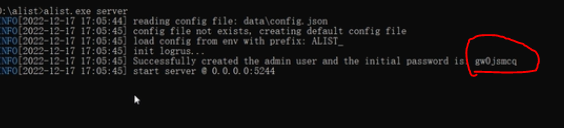巧用alist挂载各大网盘
前言
因前几天阿里云盘更细,alist挂载阿里云盘无法播放影视,在alist的讨论组发现可以挂载阿里云盘分享的还是可以播放
刚好我的版本是v2.6.1的,不支持阿里云盘分享,且alist开源github作者有说明,新版本v3已发布,不再对v2版本进行开发和维护,所以此次把我自己全新的安装过程和挂载过程记录下来。
安装过程
1、下载
去作者的github仓库下载对应操作系统的最新版本,解压,比如我是windows系统,解压到D:\alist\目录下
2、安装
当前d:\alist目录下运行cmd,输入alist.exe server命令,会得到一个密码,记得保存下来到txt文档,如下图所示:
注意此时先不要关闭此cmd窗口,可打开浏览器输入127.0.01:5244 进入alist的登陆界面,账号admin,密码就是刚刚记录的密码。
那么此时肯定就有小伙伴问了,难道我每次访问都要开这个程序服务吗?
答案当然是否定的,继续看操作
3、启动 & 停止
仍然是当前目录,建立两个txt文本文件,比如启动.txt和停止.txt,各自写入一下代码:
启动如下:
Set ws = CreateObject("Wscript.Shell")
ws.run "alist.exe server",vbhide停止如下:
Dim Wsh
Set Wsh = WScript.CreateObject("WScript.Shell")
Wsh.Run "taskkill /f /im alist.exe",0
Set Wsh=NoThing
WScript.quit然后保存,更改后缀为.vbs,为了保证每次电脑启动都能访问,那么把启动.vbs发送桌面一个快捷方式,
然后开始-运行shell:startup将此快捷方式拖进来即可,以后电脑每次启动就能自动运行了,如果想关闭后台,运行停止.vbs即可。
4、注意
这几个文件都在一个目录,比如我的D:\alist\下,涵盖这几个文件
alist.exe
启动.vbs
停止.vbs
date文件夹 \此文件夹是第一次运行alist.exe server时生成的配置文件。5、挂载网盘
5.1、阿里云盘分享
在作者的网站获取一下阿里云的登陆Token(先点一下获取Token,出来二维码,手机扫码登陆,然后再点一下,就得到一串字符,复制添加进去,比如一下阿里云分享链接密码,
电视剧
https://www.aliyundrive.com/s/1j7MY5d1LXA
提取码: 1eu6
点击链接保存,或者复制本段内容,打开「阿里云盘」APP ,无需下载极速在线查看,视频原画倍速播放。如下图操作
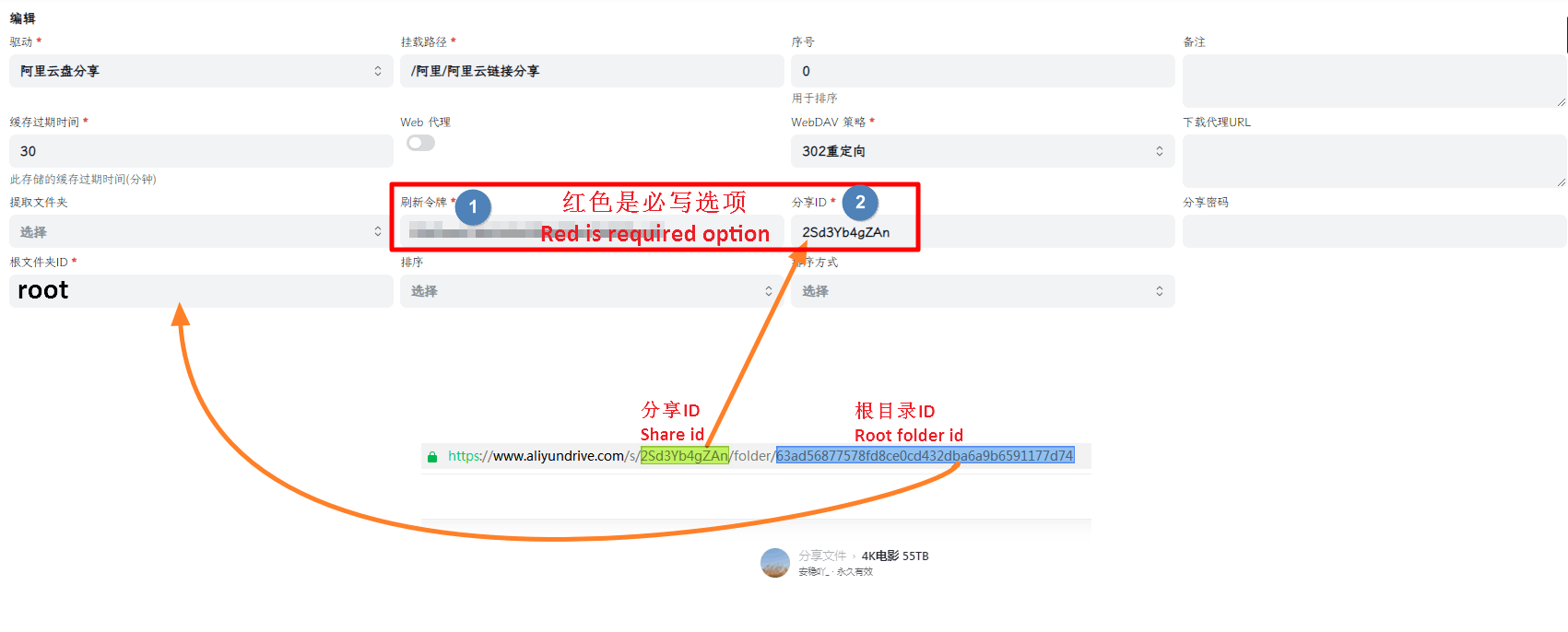
驱动选择阿里云分享,挂载路径填阿里云分享(这里其实就是显示出来的名称),然后刷新令牌就把上面获取到的Token填写进去,分享ID就是阿里云链接后面那一串代码1j7MY5d1LXA,分享密码,有密码分享的就填写,如果别人分享的链接是无密码链接,那就不用填写。其他地方不用选,然后点添加即可
5.2、其他网盘挂载
参考作者官方网址指导,当然不懂也可以问我Q:69395866,可以发QQ邮件
转载请注明来源,欢迎对文章中的引用来源进行考证,欢迎指出任何有错误或不够清晰的表达。可以在下面评论区评论,也可以邮件至 69395866@qq.com
文章标题:巧用alist挂载各大网盘
文章字数:822
本文作者:塵幽
发布时间:2023-02-19, 11:35:29
最后更新:2023-03-08, 13:18:50
原始链接:https://www.chenuon.cn/2023/02/19/code-alist-drive/版权声明: "署名-非商用-相同方式共享 4.0" 转载请保留原文链接及作者。